एएसएल फाइल एक्सटेंशन वाली फाइल एडोब फोटोशॉप स्टाइल फाइल है। कई वस्तुओं या परतों, जैसे कि एक निश्चित रंग ओवरले, ग्रेडिएंट, छाया, या किसी अन्य प्रभाव के लिए एक ही उपस्थिति को लागू करते समय वे उपयोगी होते हैं।
चूंकि एक एकल एएसएल फ़ाइल में एक या एक से अधिक एडोब फोटोशॉप स्टाइल फाइलें हो सकती हैं, वे न केवल आपकी अपनी शैलियों का बैकअप लेने के लिए बल्कि दूसरों के साथ शैलियों को साझा करने के लिए भी उपयोगी हैं ताकि वे उन्हें अपने स्वयं के प्रोजेक्ट के लिए फ़ोटोशॉप में आयात कर सकें।.
ऐसी वेबसाइटें भी हैं जो मुफ्त एएसएल फाइलों को होस्ट करती हैं जिन्हें आप डाउनलोड कर सकते हैं। "मुफ्त एएसएल फ़ाइलें डाउनलोड करें" के लिए बस एक त्वरित वेब खोज करें और आपको इनमें से बहुत सारी चीज़ें मिलेंगी, जैसे कि FreePSDFiles.net।
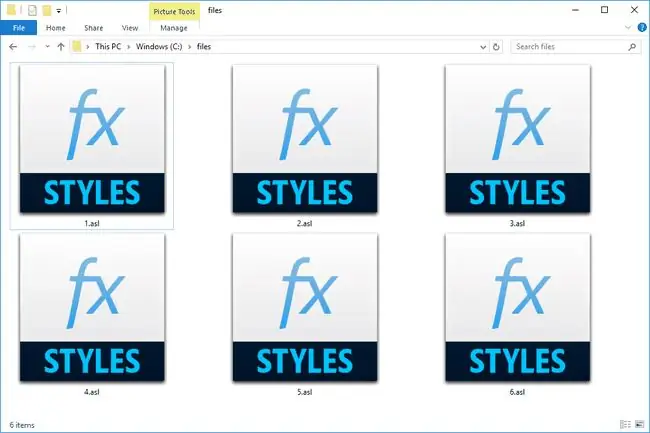
अन्य एएसएल फाइलें लाइवस्प्लिट प्रोग्राम द्वारा उपयोग की जाने वाली ऑटो स्प्लिटर स्क्रिप्ट हो सकती हैं।
एएसएल फाइल कैसे खोलें
एएसएल फाइलें एडोब फोटोशॉप से खोली जा सकती हैं। इसे सीधे फोटोशॉप में खींचकर या संपादित करें> प्रीसेट> प्रीसेट मैनेजर मेनू के माध्यम से करें। वहां पहुंचने के बाद, मेनू से शैलियां चुनें और फिर इसे आयात करने के लिए लोड चुनें।
यदि आपको इसे वहां आयात करने का विकल्प दिखाई नहीं देता है, तो इसके बजाय इसे स्टाइल पैलेट के माध्यम से करें। वैसे भी अधिकांश लोगों के लिए यह तरीका आसान हो सकता है क्योंकि यह भी है कि शैली कैसे लागू होती है। विंडो > शैलियां के माध्यम से इस पैलेट की दृश्यता को टॉगल करें, आयात करने के लिए, खोजने के लिए उस विंडो के शीर्ष-दाईं ओर छोटे बटन का उपयोग करें आयात शैलियाँ आयात होने के बाद इसका उपयोग करने के लिए, उस परत का चयन करें जिस पर इसे लागू होना चाहिए और फिर शैली पैलेट से एक शैली चुनें।
यदि आपने फ़ाइल डाउनलोड की है, तो यह ज़िप, RAR, या 7Z जैसे संग्रह प्रारूप में आ सकती है। इन्हें सीधे फोटोशॉप में इंपोर्ट नहीं किया जा सकता है। इसके बजाय, फ़ाइल अनज़िप प्रोग्राम का उपयोग करके संग्रह से फ़ाइल को निकालें (हमें 7-ज़िप बहुत पसंद है)।
यदि आपने ऊपर उल्लिखित सब कुछ किया है, लेकिन फ़ोटोशॉप परत अभी भी लागू नहीं की जा सकती है, तो जांच लें कि परत लॉक नहीं है। लॉकिंग फ़ंक्शन को Opacity और Fill विकल्पों के बगल में Layers पैलेट में चालू और बंद किया जा सकता है।
ऑनलाइन इमेज एडिटर Photopea फोटोशॉप स्टाइल का भी इस्तेमाल कर सकता है। विंडो> शैली मेनू का उपयोग पृष्ठ के दाईं ओर इसकी दृश्यता को टॉगल करने के लिए करें। फिर, फ़ाइल आयात करने के लिए डाउन एरो मेनू से लोड. ASL चुनें।
LiveSplit ASL फ़ाइलें उस प्रोग्राम के साथ खुलती हैं।
यदि, जब आप अपने कंप्यूटर पर एएसएल फ़ाइल पर डबल-क्लिक करते हैं, तो कोई प्रोग्राम एएसएल फ़ाइल को स्वचालित रूप से खोलने का प्रयास करता है, लेकिन यह गलत एप्लिकेशन है, या यदि आप चाहते हैं कि कोई अन्य इंस्टॉल किया गया प्रोग्राम इन फ़ाइलों को खोलें, तो जानें कि कैसे किसी विशिष्ट फ़ाइल एक्सटेंशन के लिए डिफ़ॉल्ट प्रोग्राम को बदलने के लिए।
अपनी खुद की एएसएल फाइल कैसे बनाएं
यदि आप अपनी स्वयं की फ़ोटोशॉप शैलियों को एक एएसएल फ़ाइल में परिवर्तित करने में रुचि रखते हैं जिसे आप दूसरों के साथ साझा कर सकते हैं, तो आप इसे प्रोग्राम के स्टाइल पैलेट के माध्यम से कर सकते हैं। यहां बताया गया है कि कैसे…
एक परत पर राइट-क्लिक करें और मिश्रण विकल्प चुनें। अपने इच्छित शैली समायोजन करें, नई शैली बटन चुनें, और फिर अपनी शैली को नाम दें। इस बिंदु पर, इसे स्टाइल पैलेट से एक्सेस किया जा सकता है, लेकिन एएसएल फ़ाइल में सहेजा नहीं जाता है जिसे आप साझा कर सकते हैं।
एएसएल फ़ाइल बनाने के लिए, ऊपर बताए अनुसार स्टाइल पैलेट खोलें, और जब मेनू में, निर्यात चयनित शैलियाँ चुनें।
हमें विश्वास नहीं है कि फ़ोटोशॉप एएसएल फ़ाइल को किसी अन्य फ़ाइल प्रारूप में बदलने का कोई तरीका है और उम्मीद है कि यह कुछ भी करेगा। अन्य उन्नत ग्राफ़िक्स प्रोग्राम में समान शैली बचत तंत्र हैं लेकिन हमें विश्वास नहीं है कि वे विनिमेय हैं।
अभी भी इसे नहीं खोल सकते?
कुछ फ़ाइल एक्सटेंशन दूसरों के समान ही कई अक्षरों को साझा करते हैं, लेकिन इसका तुरंत मतलब यह नहीं है कि प्रारूप संबंधित हैं और उन्हें एक ही प्रोग्राम के साथ खोला जा सकता है।
एएसटी फाइलें एक उदाहरण हैं जहां उन्हें देखने और संपादित करने के लिए विभिन्न कार्यक्रमों की आवश्यकता होती है, जो जरूरी नहीं कि एएसएल फाइलों के साथ काम करें। ALS एक और है जिसका उपयोग Ableton Live नामक प्रोग्राम में ऑडियो प्रोजेक्ट के लिए किया जाता है।
अक्सर पूछे जाने वाले प्रश्न
फ़ोटोशॉप में आप किसी इमेज का आकार कैसे बदलते हैं?
इमेज > इमेज साइज पर जाएं और विड्थ और हाइट फील्ड में नए मान दर्ज करें। माप की इकाई (पिक्सेल, प्रतिशत, इंच, आदि) को बदलने के लिए आप उन नंबरों के आगे ड्रॉप-डाउन मेनू का उपयोग कर सकते हैं। परिवर्तन करने के लिए ठीक चुनें।
आप फोटोशॉप में बैकग्राउंड कैसे हटाते हैं?
यदि आपकी छवि में एक पृष्ठभूमि परत है, तो आप बस उस पर राइट-क्लिक कर सकते हैं और इसे हटाने के लिए परत हटाएं चुन सकते हैं। यदि नहीं, तो आप उस विषय को हाइलाइट करने के लिए चयन टूल का उपयोग कर सकते हैं जिसे आप रखना चाहते हैं, फिर राइट-क्लिक करें और परत को हटाने से पहले इसे अपनी परत पर रखने के लिए कॉपी के माध्यम से परत चुनें पृष्ठभूमि।
फ़ोटोशॉप कितने का है?
सितंबर 2021 तक, Adobe के फ़ोटोग्राफ़ी पैकेज, जिसमें Lightroom और Photoshop शामिल हैं, की कीमत $9.99/माह USD है।
फ़ोटोशॉप में फ़ॉन्ट कैसे जोड़ें?
Windows 10 का उपयोग करके, नया फ़ॉन्ट डाउनलोड करें, फिर कंट्रोल पैनल > उपस्थिति और वैयक्तिकरण > Fonts पर जाएं।फाइल को इंस्टाल करने के लिए ड्रैग एंड ड्रॉप करें, फिर फोटोशॉप में जाएं और टेक्स्ट बॉक्स बनाने के बाद इसे सेलेक्ट करें। Mac पर, Photoshop में फ़ॉन्ट चुनने से पहले उसे इंस्टॉल और प्रबंधित करने के लिए Font Book ऐप का उपयोग करें।






